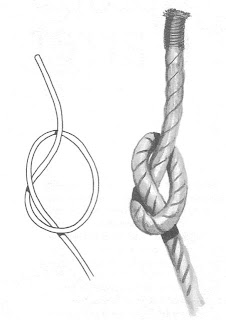Hướng dẫn cài đặt và sử dụng Tortoise SVN
- 1- Tortoise SVN là gì? ▴
-
Tortoise SVN là một chương trình SVN Client nó được cài đặt tại các máy tính của các thành viên trong một nhóm, giúp dễ dàng chia sẻ dữ liệu lên SVN Server và lấy dữ liệu về từ SVN Server.
-
Đây là mô hình làm việc giữa Tortoise SVN và SVN Repository:
-
- 2- Các cài đặt đòi hỏi ▴
-
Để có SVN Repository bạn cần phải cài đặt SVN Server chẳng hạn Visual SVN trên một máy tính nào đó, nó sẽ là một máy chủ SVN. Bạn có thể xem hướng dẫn cài đặt và cấu hình Visual SVN tại:
-
Trong trường hợp bạn không có SVN Server. Bạn có thể đăng ký một tài khoản XP-DEV để có một SVN Repository miễn phí với dung lượng lên tới 1.5G đủ để dùng cho nhóm làm việc. Xem hướng dẫn đăng ký & sử dụng XP-DEV tại:
- 3- Download Tortoise SVN ▴
-
Chú ý: Các phiên bản Tortoise mới khi cài đặt trên các hệ điều hành cũ (Win XP,..) thường gặp lỗi không cài được, bạn cần phải cài đặt bộ "Windows Installer" mới nhất trước, hoặc cài đặt phiên bản Tortoise SVN cũ hơn.
Download Windows Installer mới nhất tại:
- http://www.microsoft.com/en-us/download/details.aspx?id=8483
- Xem phụ lục hướng dẫn download/cài đặt phía cuối tài liệu.
- http://sourceforge.net/projects/tortoisesvn/files/
- Xem phụ lục hướng dẫn download các phiên bản SVN cũ hơn phía cuối tài liệu.
- http://www.microsoft.com/en-us/download/details.aspx?id=8483
-
- 3.1- Download Tortoise SVN mới nhất ▴
-
-
Tùy thuộc vào hệ điều hành của bạn là 64 hay 32 bit để download cho đúng.
- 4- Cài đặt Tortoise SVN ▴
-
-
-
-
-
-
-
Việc cài đặt thành công, bạn cần phải khởi động lại máy tính.
- 5- Bắt đầu với Tortoise SVN ▴
-
- 5.1- Import dữ liệu lên Repository ▴
-
Trước hết cần một thành viên trong nhóm chia sẻ dữ liệu ban đầu lên SVN Repository. Nếu không có dữ liệu gì thì có thể bỏ qua bước này.
-
Giả sử tôi import các dữ liệu file trong thư mục Documents lên SVN Repository:
-
-
Trên Visual SVN đã tạo sẵn một Repository có tên WorkingDatas
Bạn có thể xem lại tài liệu hướng dẫn cài đặt và quản lý Visual SVN.
Nếu bạn đã đăng ký vào tạo một SVN Repository miễn phí trên XP-DEV. Bạn sẽ có một URL, copy URL này.
-
-
Copy URL:
-
-
URL Copy được có thể chứa tên của máy chủ SVN.
- https://TRAN-VMWARE/svn/WorkingDatas/
-
Nếu bạn đã đăng ký tài khoản và tạo một SVN Repository trên XP-DEV, bạn sẽ có một URL, hãy copy URL này.
-
-
Nhấn phải chuột vào thư mục Documents, chọn:
- TortoiseSVN/Import...
-
-
Nhập vào đường dẫn của SVN Repository.
-
- https://TRAN-VMWARE/svn/WorkingDatas/
-
-
Dữ liệu đã được import lên SVN Repository.
-
-
Nhìn trên Visual SVN:
-
- 5.2- Checkout ▴
-
Tất cả các thành viên nhóm sẽ checkout các dữ liệu từ trên Repository về máy tính của mình, bao gồm cả người import dữ liệu ban đầu vào SVN Repository.
-
Tại các máy tính của các thành viên, tạo mới một thư mục rỗng nào đó, và checkout dữ liệu từ SVN Repository về đó. Thư mục này sẽ là thư mục làm việc của mỗi thành viên trên máy tính của mình.
-
-
-
-
Dữ liệu đã được lấy về.
-
- 5.3- Commit và Update ▴
-
Checkout là hành động lấy toàn bộ dữ liệu được chia sẻ trên Repository xuống máy địa phương lần đầu tiên. Sau đó dữ liệu được sửa đổi tại địa phương. Việc đưa dữ liệu đã thay đổi lên Repository được gọi là Commit. Và việc lấy dữ liệu đã thay đổi về là hành động Update.Bây giờ chúng ta sẽ sửa (hoặc thêm) file trên các thư mục rồi Commit lên.
-
Ví dụ tôi thay đổi file TeamNote.txt và save lại, khi đó biểu tượng SVN của file này thay đổi, thông báo rằng file này đã bị sửa đổi.
-
-
Tiếp theo tôi tạo mới một file TeamTodo.txt. Biểu tượng của file mới được tạo ra có dấu ?, thông báo rằng file này mới, và chưa được quản lý bởi SVN.
-
-
Thư mục SVN chứa file có dữ liệu bị sửa đổi cũng thay đổi biểu tượng.
-
-
Để Commit dữ liệu lên SVN Repository, nhấn phải chuột vào file hoặc cả thư mục cần Commit, chọn SVN Commit...
-
-
Check chọn các file cần commit trên danh sách.
- Mặc định Tortoise SVN tự động check vào các file có sửa đổi.
-
-
-
Update:
-
Thành viên khác trong nhóm có thể Update các dữ liệu mới nhất từ SVN Repository.
-
- 6- Các chức năng khác của Tortoise SVN ▴
-
Trong Tortoise SVN, 2 chức năng thường dùng nhất là Commit và Update. Ngoài ra nó còn nhiều chức năng khác.
-
-
- 6.1- Add to Ignore list ▴
-
Trường hợp bạn có một thư mục hoặc file muốn SVN bỏ qua, không đưa lên SVN Repository. Bạn có thể sử dụng chức năng:
-
- Add to Ignore list
-
-
Nhấn phải chuột vào file hoặc thư mục cần SVN bỏ qua. Chọn:
-
-
-
Sau đó Commit thư mục cha:
-
-
Đôi khi bạn nhận được thông báo lỗi "Out of date". Trong trường hợp đó bạn phải sử dụng chức năng update trước khi Commit lên.
-
-
Tortoise SVN gợi ý bạn Update trước.
-
-
-
Sau đó bạn có thể tiếp tục Commit.
-
-
- 6.2- Revert ▴
-
Revert sử dụng để trả lại dữ liệu ban đầu. Chẳng hạn khi bạn sửa đổi dữ liệu của một vài file, revert giúp cho file trở lại như trước khi thay đổi.
-
- 6.3- Get Lock & Release Lock ▴
-
Bạn đang sửa một vài file tại máy địa phương. Và trong quá trình sửa bạn không muốn một người nào đó trong nhóm Commit dữ liệu các file đó lên Repository, bạn có thể sử dụng chức năng "Get Lock" để khóa lại. Sau khi sửa đổi xong, bạn có thể Commit và sử dụng chức năng "Release Lock" để mở khóa.
-
Get Lock:
-
-
-
-
Release Lock:
-
- 7- Phụ lục: Download Windows Intaller ▴
-
Nếu bạn sử dụng Win XP, để cài đặt được Tortoise SVN các phiên bản gần đây bạn cần phải cài đặt Windows Installer phiên bản mới nhất trước.
-
-
Tại đây có các bộ cài tương ứng với một số Window khác nhau. Bạn có thể tìm kiếm và download cho đúng.
-
- 8- Phụ lục: Download Tortoise SVN phiên bản cũ ▴
-
Trong một số trường hợp cài vào Window XP bị lỗi. Bạn có thể cài đặt Window Installer mới nhất (Theo hướng dẫn ở phụ lục trên), hoặc tìm một phiên bản Tortoise SVN cũ hơn tại:
-
-
-
-
Với XP Service Pack 2: Cài phiên bản
-
- TortoiseSVN-1.6.12